こんにちは。
Hive OSで支払い可能額の0.1ETHをマイニングして、実際にHive OSからCoincheckのウォレットに出金したのでその時の出金方法、やりかた、体験を記載しました。

実際に0.1ETHマイニングして出金したよ!
現在は最小出金額は0.2ETHになりました。(Polygon(MATIC)ネットワークを使えば0.005ETHでも出金可能。)
※記事内のリンクには「広告・PR」が含まれます。
ウォレットを設定
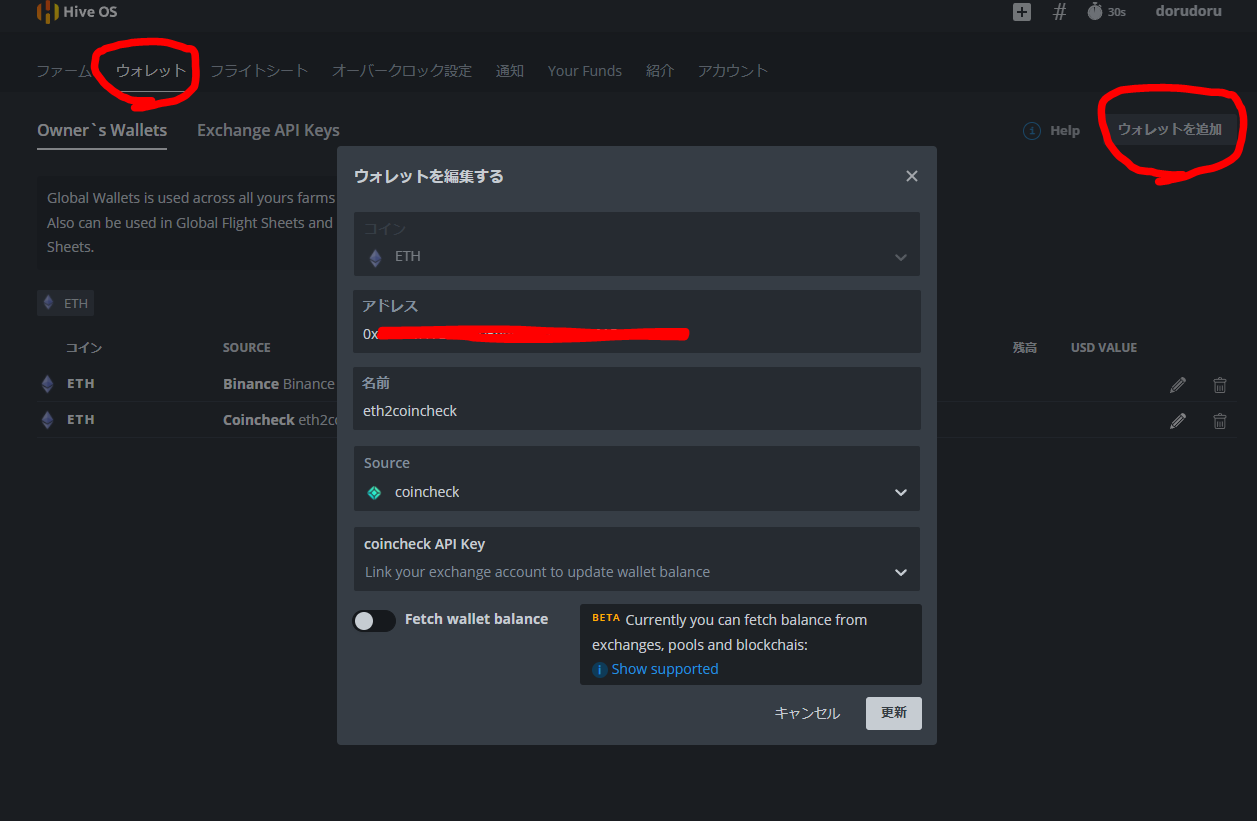
まずはHive OSのサイトのウォレットのところからウォレット登録をします。ウォレットは今回はCoincheckにしました。もちろん他の取引所のGMOコイン
とかでも、どこでも取引所に送金可能です。
自分はウォレットをCoincheckで実際に0.1ETHマイニングして出金したのですが、Coincheckだとイーサリアムを現物取引で売買できなくて日本円にする時に手数料かかったので、BINANCEとかのウォレットにしても良いかもしれませんね。
ただ、BINANCEのウォレットを使用する場合は、入金のネットワークがBEP20とかERC20とかあって、ネットワークを間違ってしまうとロストしてしまう危険もあります。Binance PoolからBINANCEのウォレットに移すのは簡単なのですが…
ネットワークとか通貨ごとにアドレス違ったりで、色々とややこしい!!!

イーサリアムを日本円にする時に手数料かかるから、BINANCEとかのウォレットで違う通貨にトレードしてからでも良いかもね。
まあ、入金のネットワーク間違う危険もあるので、めんどくさい場合はそのままCoincheckでOK。
↑こちらの記事はBINANCEへの出金方法です。
注意
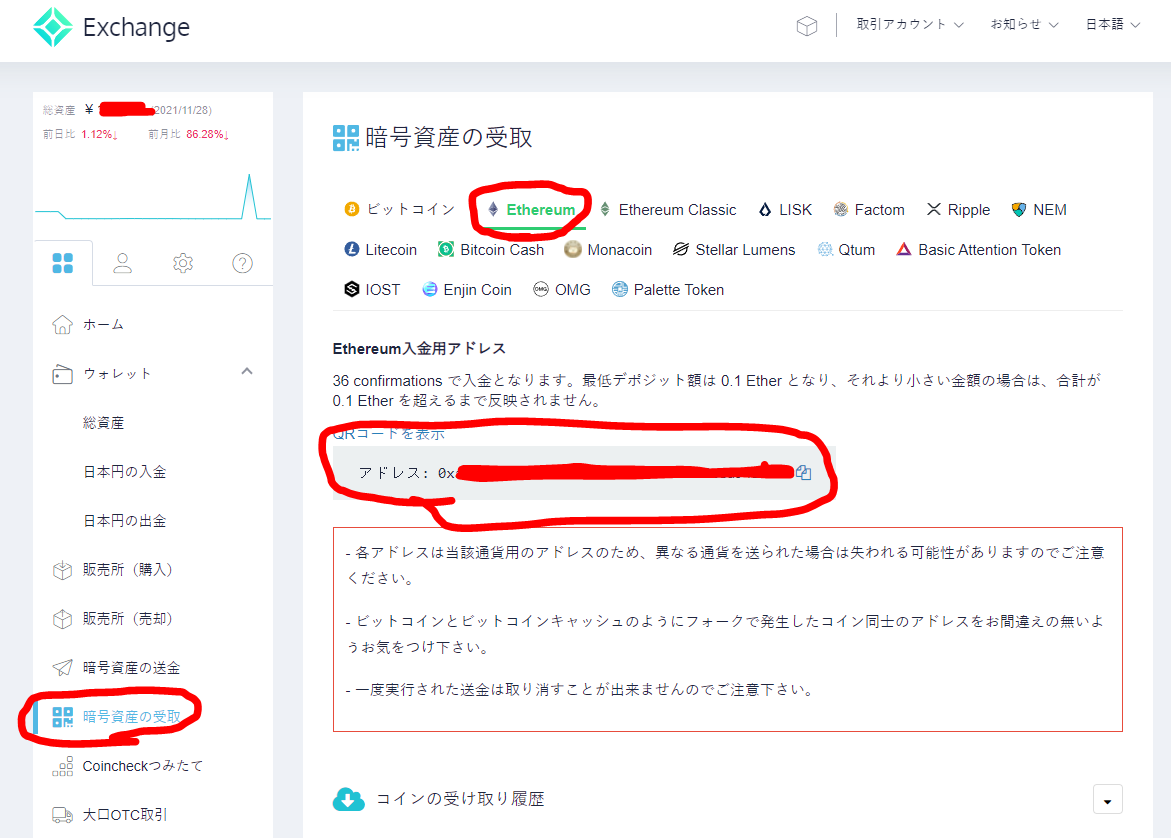
Coincheckの受け取りアドレスはCoincheckの↑画像赤丸のところに表示されます。この0xから始まるアドレスをコピーします。
(通貨ごとにアドレスが違うので間違えないように。一桁でもアドレスが違うとなくなってしまう恐れがあります。送金と受け取りも間違えないように)
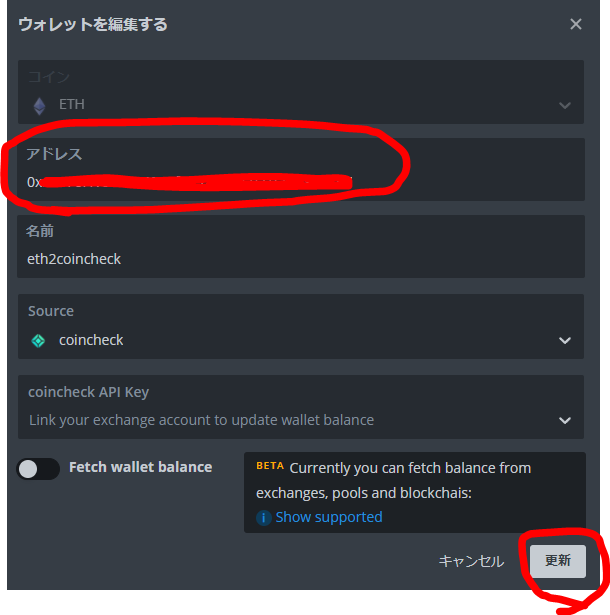
次に先程のHive OSのウォレットのアドレスの欄にコピーしたアドレスを貼り付けます。名前は自分の好きな名前を入力します。
Sourceの欄にはCoincheckの場合はCoincheckを選びます。(他のウォレットの場合は他の取引所のSourceを選びます)
API Keyは入力しなくてもOKだった。セキュリティーを高めたい場合はAPI Key設定しても良いかもしれませんね。
フライトシート設定
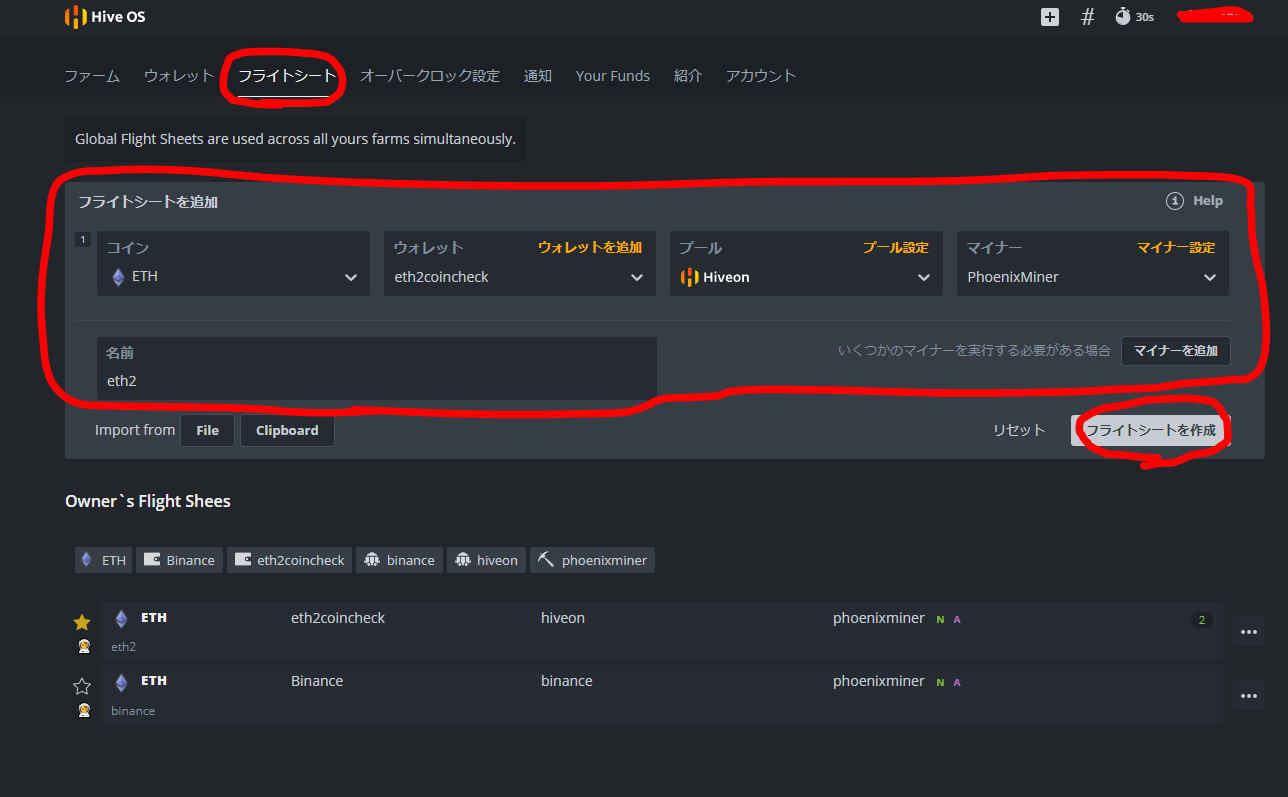
次にHive OSサイトのフライトシートのところからフライトシートを作成して、【コイン】 をETH、【ウォレット】先程作成したウォレットを選択、【プール】プールは自分の使いたいプールを選択(自分はHiveon poolとBINANCE Poolを状況に応じて使い分けています)
【マイナー】マイナーを選択して【名前】を入力(自分の好きな名前でOK)してフライトシートを作成をクリック。
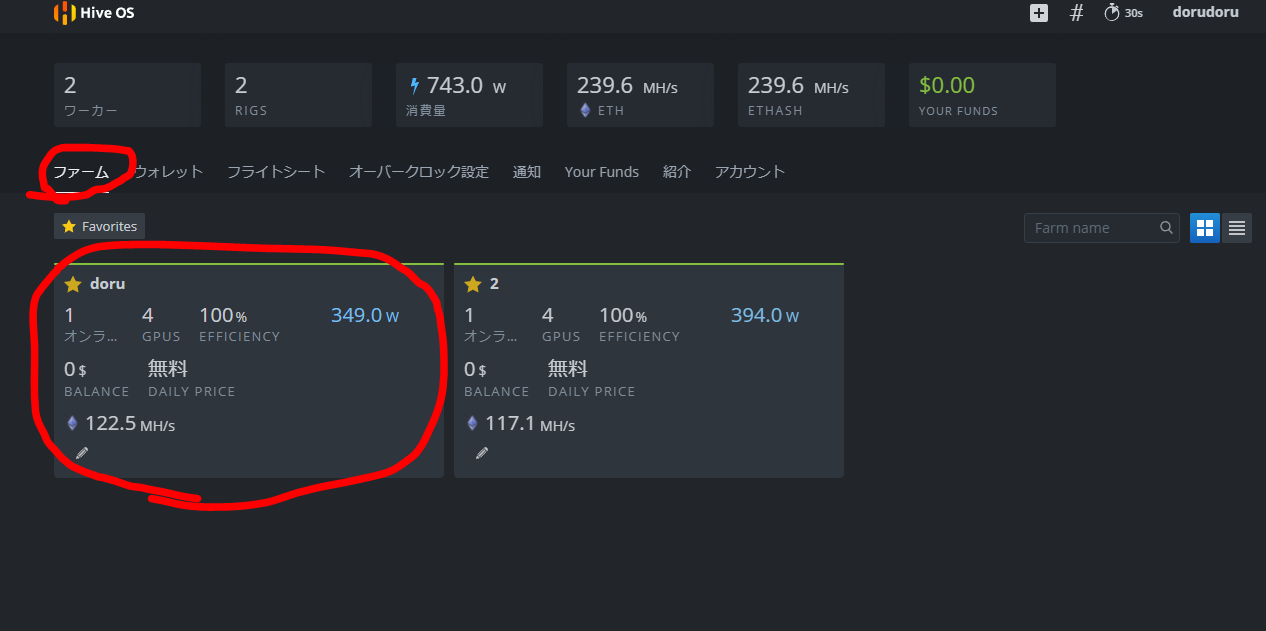
次に↑画像赤丸のファーム、リグを選択。
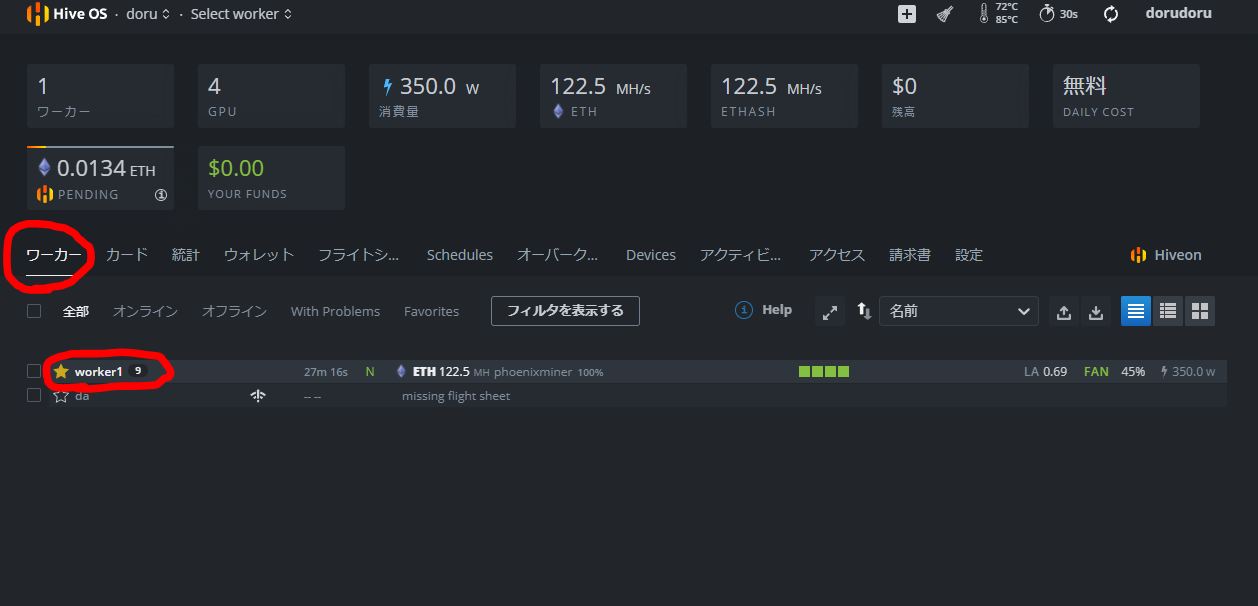
次に↑画像赤丸のワーカーのところをクリック。
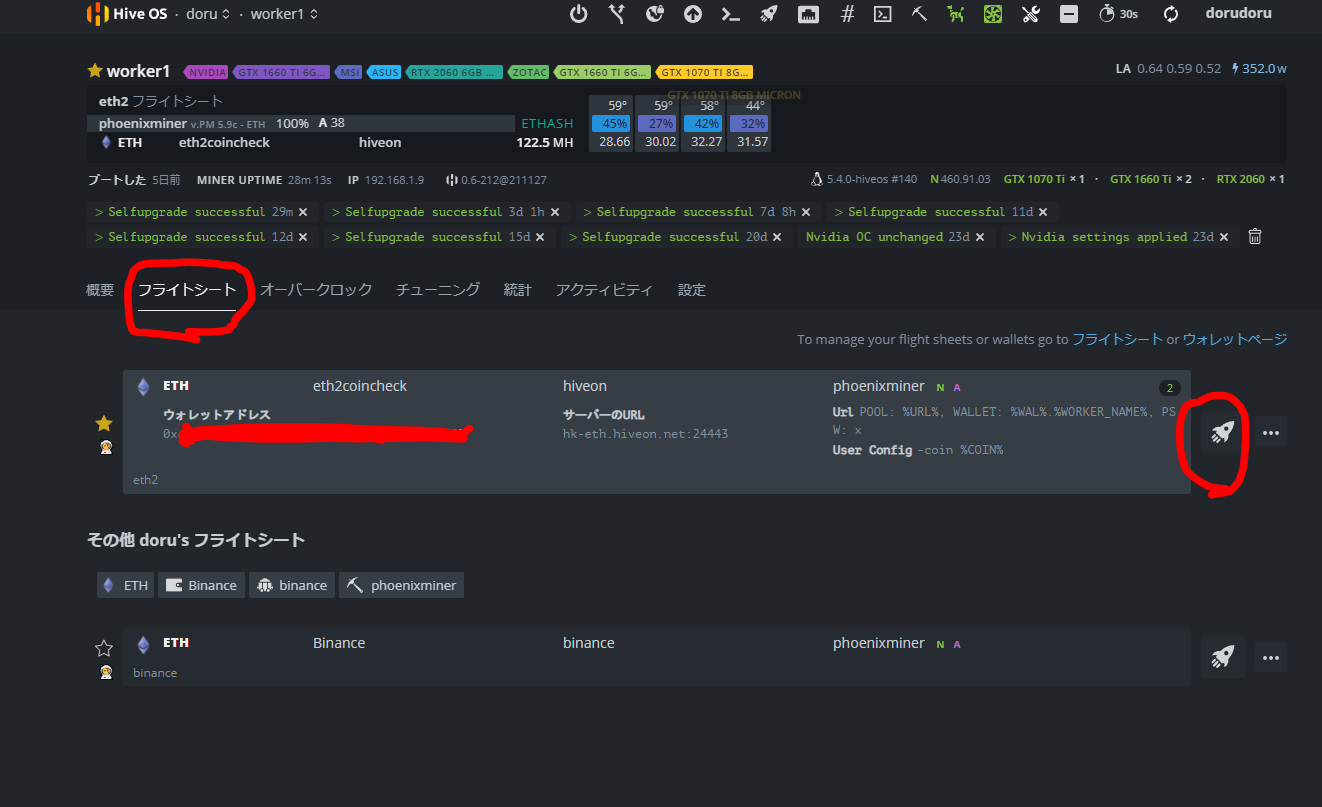
次に↑画像赤丸のフライトシートのところのロケットのアイコンをクリック。
これでウォレット設定、フライトシート設定などはOKです。
マイニングした通貨を確認したい時
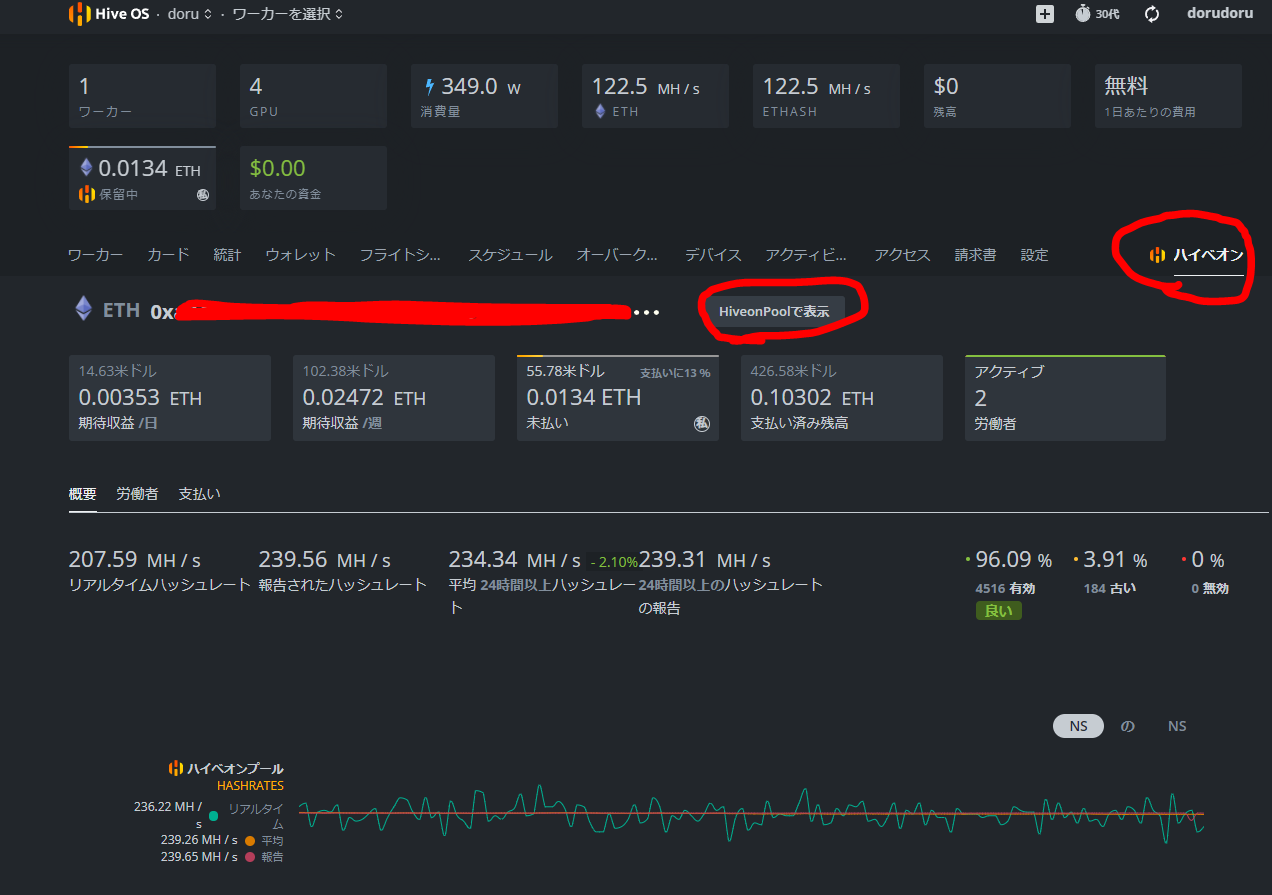
あとはどれくらいマイニングしたのかを確認したいときは、Hive OSサイトの↑画像赤丸のハイベオン(画像は日本語翻訳しています)のところから確認できます。
0.1ETH以上マイニングすると登録されたウォレットに自動的に出金されます。
自分も実際に0.1ETH以上マイニングしたら、次の日Coincheckの登録したウォレットに0.1ETH送金されていました。
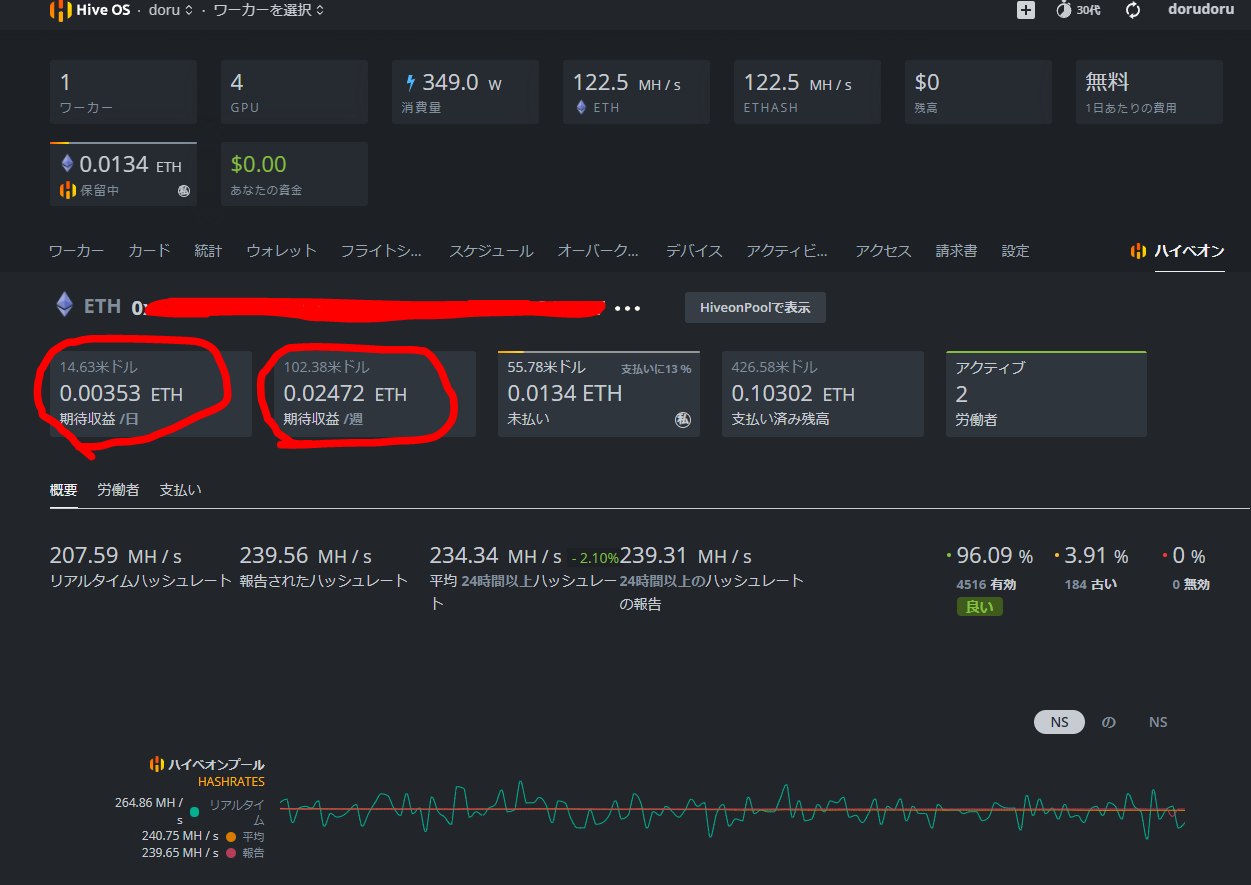
↑画像赤丸のところでで一日どれくらいマイニングできるか、週にどれくらいマイニングできるか、等を確認できます。
参考になれば幸いです。おつかれさまでした。



コメント